リムーバブルディスクとは、USBメモリなど取り外しできる記憶装置の総称です。
リムーバブルドライブはUSBメモリなどをパソコンに接続した時にパソコンのエクスプローラーに表示される名前です。
パソコンにリムーバブルディスクが認識されると、エクスプローラーに「リムーバブルドライブ」や「USBドライブ」などと表示されます。
この記事では、リムーバブルディスクを接続した時の動作の設定方法と種類について解説します。
リムーバブルディスクとリムーバブルドライブの違いとは?
リムーバブルディスクとは?
リムーバブルディスクとは、取り外しができる記憶装置のことです。USBメモリがよく使われますが、外付けHDD(ハードディスク)、DVD、CD-Rなどもリムーバブルディスクです。

リムーバブルドライブとは?
リムーバブルディスク(USBメモリなど)を、再生する装置をリムーバブルドライブといいます。USBメモリなどをパソコンに繋いだ時に、エクスプローラーに表示されるディスクの表示名のことです。
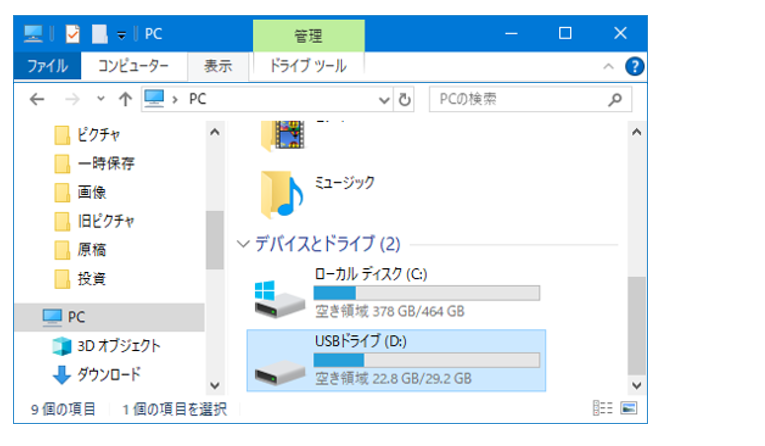
DVDメディアなどを再生する装置のことも、リムーバブルドライブといいます。

リムーバブルドライブの自動再生の種類
自動再生の設定には次の4つの種類があります。
- フォルダーを開いてファイルを表示(エクスプローラー)
- 毎回動作を確認する
- ストレージ設定の構成(設定)
- 何もしない
おすすめする設定
おすすめの設定は、フォルダーを開いてファイルを表示(エクスプローラー)です。この設定はUSBメモリなどのリムーバブルディスクを、パソコンに接続すれば自動的にファイルが開く設定です。
USBメモリなどをパソコンに接続する時は、最終的にはUSBメモリを開く訳ですから、接続したら自動的に開く設定がおすすめです。
リムーバブルドライブの自動再生の設定方法
キーボードの「Windowsキー」を押しながら「 I キー」を押すと、設定画面が開きます。「設定」のデバイスをクリック。
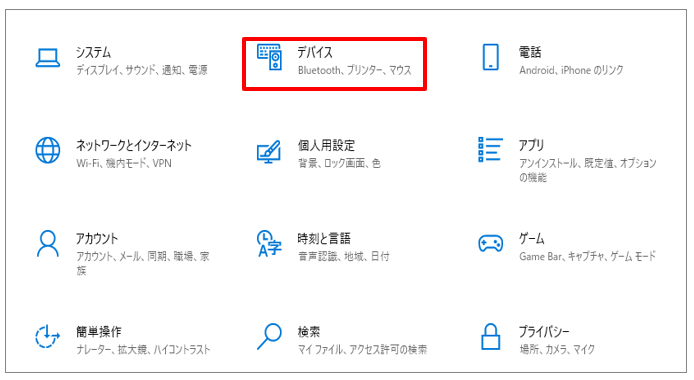
サイドメニューの「自動再生」を選択します。自動再生の規定の選択の表示されます。
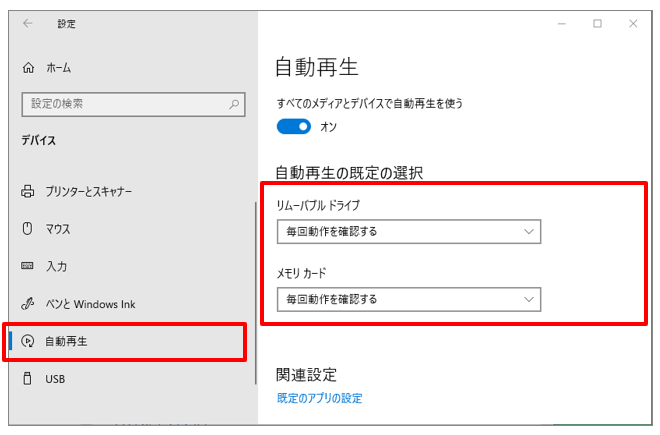
自動選択の項目をクリックして選択します。
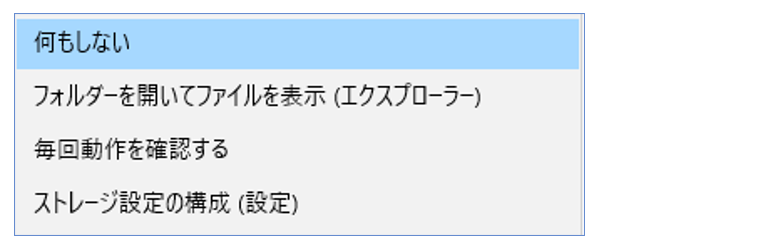
フォルダーを開いてファイルを表示(エクスプローラー)の設定
自動選択の項目から、フォルダーを開いてファイルを表示(エクスプローラー)を選択し、設定画面を閉じます。
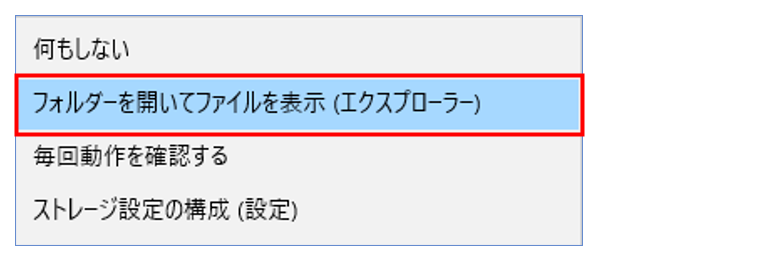
この設定は、パソコンにUSBメモリを接続するだけで、自動的にファイルが開きますのでおすすめです。
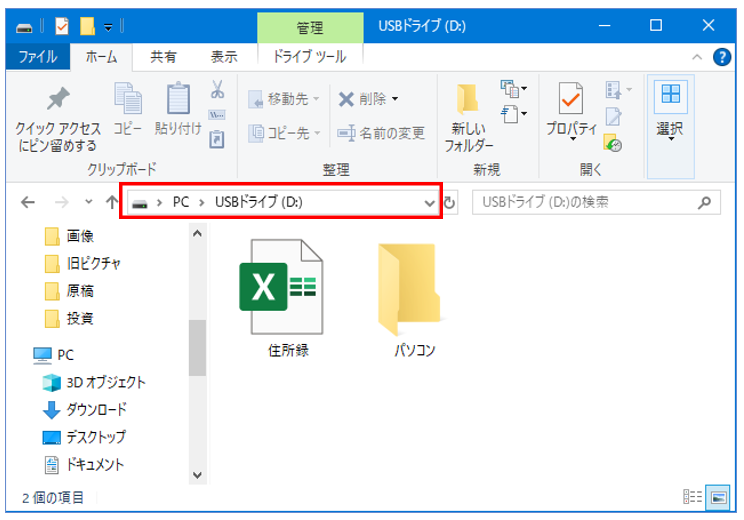
毎回動作を確認する
自動選択の項目から、毎回動作を確認するを選択し、設定画面を閉じます。
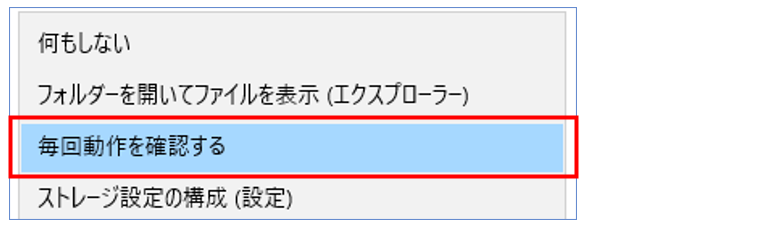
この設定は、USBメモリを接続する度に動作を聞いてきます。パソコンの右下にメッセージが出るのでクリックします。
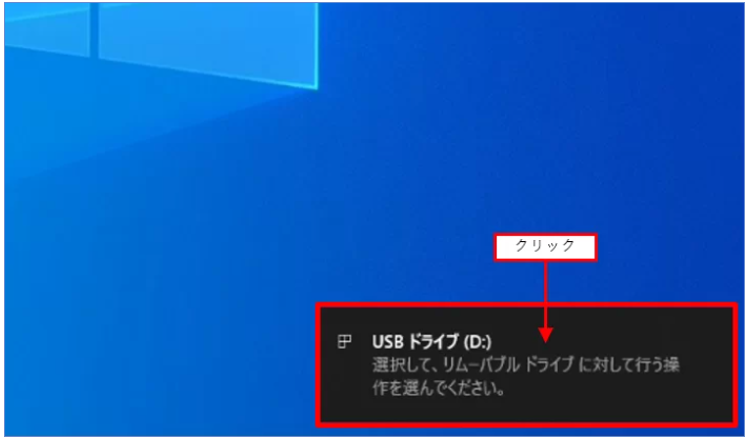
自分がしたい方法を選びます。
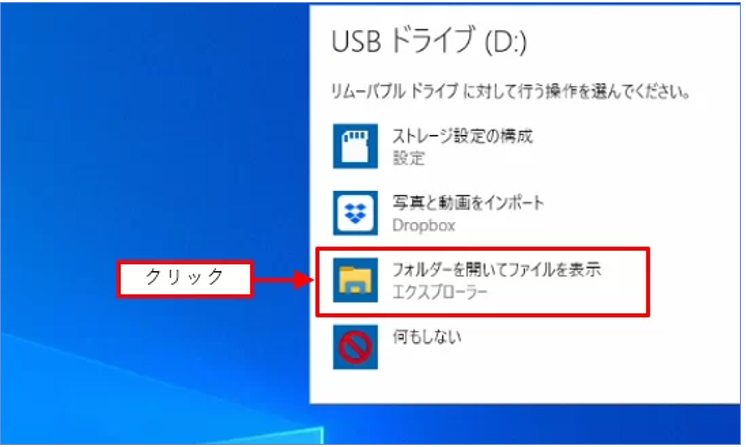
ストレージ設定の構成(設定)
USBメモリを取り付けると、「設定」の「ストレージ」が開きます。
各ストレージの使用状況が表示されます。
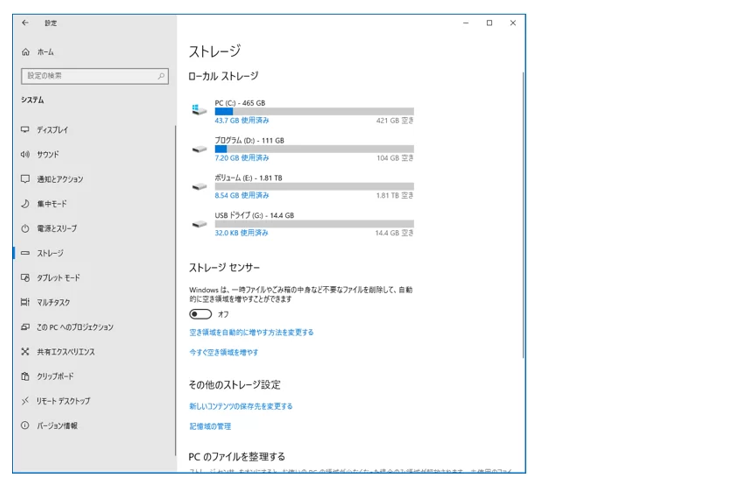
何もしない
文字通りで何も変化しません。
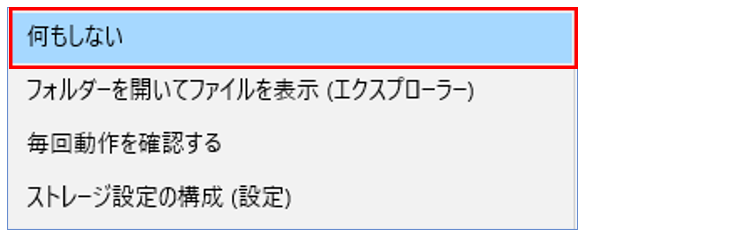
まとめ
USBメモリなどの取り外しできる記憶装置のことを、リムーバブルディスクといいます。
パソコンにUSBメモリを、取り付けた時の動作を設定することができます。パソコンの動作を設定する方法を、解説しています。
【初心者向け】USBメモリとは?使い方や取り外しの注意点を徹底解説!
パソコンでSDカードを開く方法
パソコンの外付けDVDドライブの使い方

